3 способа найти и удалить дубликаты файлов в Windows
Опубликовано: 2022-02-13Хотите удалить дубликаты файлов? В этом руководстве вы узнаете, что такое повторяющийся файл и как удалить повторяющиеся файлы в Windows с помощью трех программ Duplicatecleaner, CCleaner и Parallels Toolbox.
Windows — одна из самых популярных и широко используемых операционных систем, которая предлагает отличные преимущества и функции для всех пользователей. Со временем ПК с Windows будет создавать повторяющиеся дубликаты файлов. Всякий раз, когда вы ищете определенный файл на своем устройстве Windows, вы можете найти дубликаты файлов, т.е. можно найти несколько вариантов с лозунгом. В некоторых ситуациях люди, получающие доступ к Windows, могут по ошибке создать дубликаты файлов. В таком случае вы можете легко удалить или удалить дубликаты файлов на ПК с Windows. В этом посте мы подготовили подробное руководство по удалению дубликатов файлов на ПК или ноутбуке с Windows 10/8/7. Взгляните!
Оглавление
Что такое дубликат файла в Windows?
Дубликат файла на самом деле является копией исходного файла, который мы часто находим на устройстве Windows. У нас может быть несколько причин многократного копирования файла на ПК с Windows. Например, вы пытаетесь выяснить проблему или найти отсутствующий системный файл. В таком случае вы можете устранить неполадки процесса с помощью копии или дубликата файла. В некоторых случаях вы можете скопировать файл, чтобы предложить резервную копию во время внесения определенных изменений в конкретный файл. Это может оказать негативное влияние на ваше устройство. Любой файл можно легко скопировать в разных версиях операционной системы.
Почему я должен удалять повторяющиеся файлы?
Дубликаты файлов занимают много места на вашем устройстве Windows. Помимо доступа к дисковому пространству, эти дубликаты файлов бесполезны. Более того, эти файлы возникают в замешательстве. Кроме того, они заставляют компьютер или ноутбук работать медленно и вяло. Это повышает риск обнаружения точной версии исходного файла на вашем устройстве Windows. Возможно, вам придется повозиться с поиском обновленной версии файла. Чтобы избежать всех этих проблем, пользователи могут просто удалить или удалить дубликаты файлов с устройства Windows.
Методы удаления дубликатов файлов в Windows
В этом посте мы придумали множество способов и методов удаления дубликатов файлов на компьютере или ноутбуке с Windows 10/8/7:
- Читайте также: 3 способа удалить дубликаты контактов на Android
- 2 способа найти и удалить дубликаты фотографий на iPhone
1. Используйте очиститель дубликатов
Duplicate Cleaner — это программа, которая позволяет пользователям удалять дубликаты файлов абсолютно бесплатно. В наши дни люди используют эту программу для удаления файлов-копий. В это программное обеспечение добавлено множество расширенных параметров поиска. Duplicate Cleaner позволяет пользователям просматривать и выбирать дубликаты файлов, а затем с легкостью удалять их.
- Прежде всего, загрузите и установите на свое устройство программное обеспечение Duplicate Cleaner.
- Запустите программу и предоставьте необходимые права администратора.
- Коснитесь параметра «Критерии поиска» и выберите поиск «Обычный режим», при котором все ваши файлы тщательно сканируются.
- Выберите варианты «Тот же контент» или «Игнорировать контент» и продолжайте в зависимости от вашего выбора.
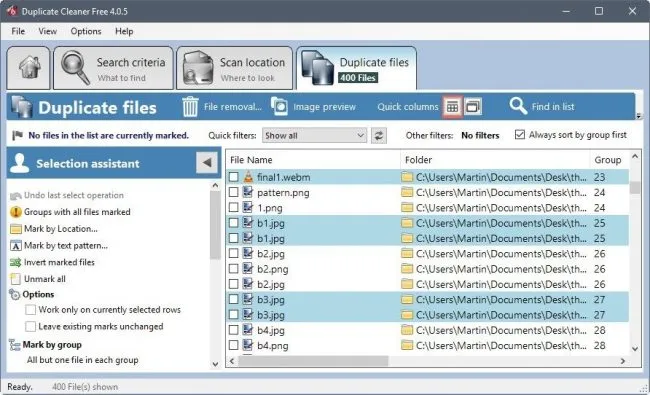
- Вам нужно указать место поиска и перейти в эту конкретную папку.
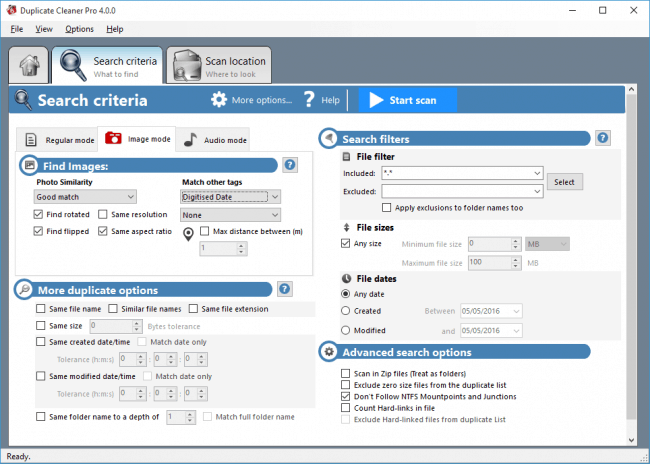
- Нажмите кнопку со стрелкой и перейдите к стороне «Путь поиска».
- После этого просто нажмите кнопку с надписью «Сканировать сейчас», и вы сможете найти дубликаты файлов, отображаемые на экране.
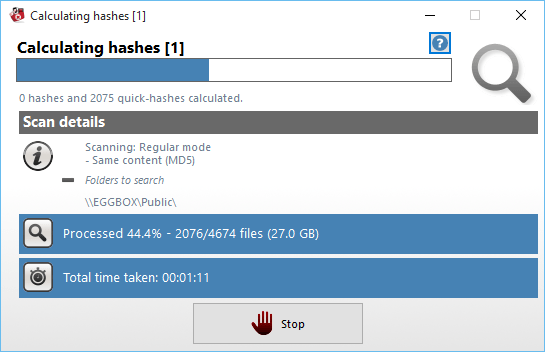
- Просто коснитесь значка волшебной палочки рядом с опцией «Selection Assistant».
- Вы можете либо выбрать вариант из вариантов, включающих пометку, либо выбор по группе, либо «все файлы, кроме одного в каждой группе».
- Затем нажмите «Удаление файлов», чтобы полностью удалить файлы за один раз.
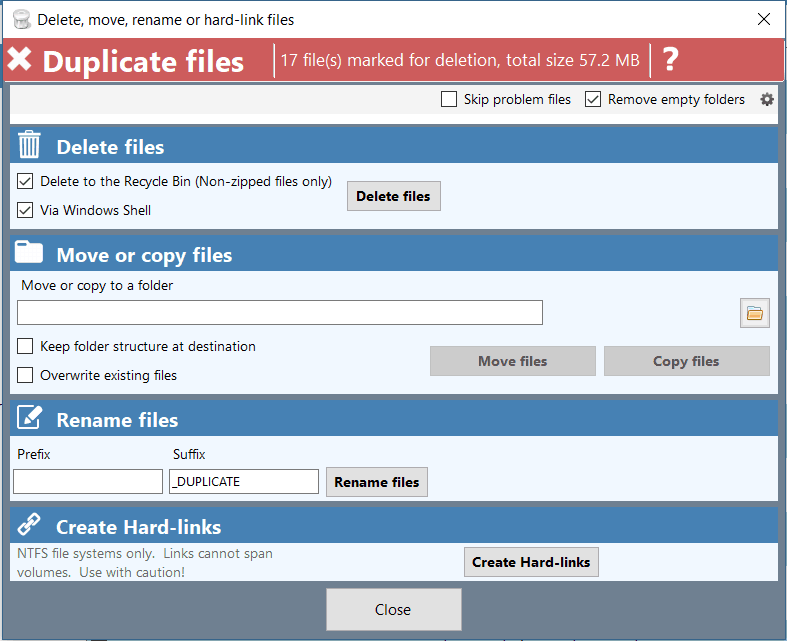
2. Используйте CCleaner
Видеоурок
Мы предоставили эту статью в виде видеоурока для удобства наших читателей. Если вам интересно читать, пропустите видео и начните читать.

CCleaner — одно из самых популярных программ, доступных для всех пользователей Windows. Он имеет огромную репутацию среди публики с момента его официального запуска. Он предлагает чистый пользовательский интерфейс для всех пользователей, и к нему можно получить бесплатный доступ. Платная версия предлагает пользователям дополнительные возможности по сравнению с бесплатной версией. Есть возможность избавиться от неработающих ссылок и записей, ответственных за замедление скорости работы устройства. Вы можете найти множество функций в CCleaner, включая очиститель, реестр, инструменты, параметры и обновления.
- Оригинальную версию CCleaner можно легко скачать с официального сайта.
- Вы можете загрузить бесплатную версию этого программного обеспечения и завершить процесс установки на своем ПК с Windows.
- После этого вы можете запустить программу и открыть ее. Вас встретит домашний экран на вашем устройстве.
- На домашней странице этого программного обеспечения вам нужно выбрать опцию «Поиск дубликатов».
- На главной панели вы можете найти несколько флажков, которые позволяют уточнить поиск дубликатов файлов. Можно искать файлы по имени, дате, размеру или содержимому.
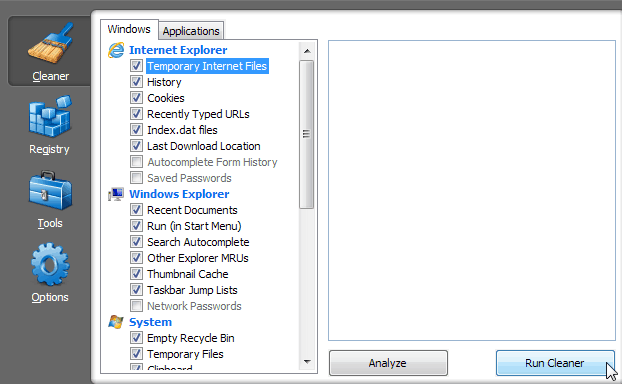
- Нажмите кнопку поиска в нижней части экрана.
Он начинает сканирование вашего устройства на наличие дубликатов файлов, следуя всем выбранным вами параметрам. - После завершения сканирования отображается список дубликатов файлов.
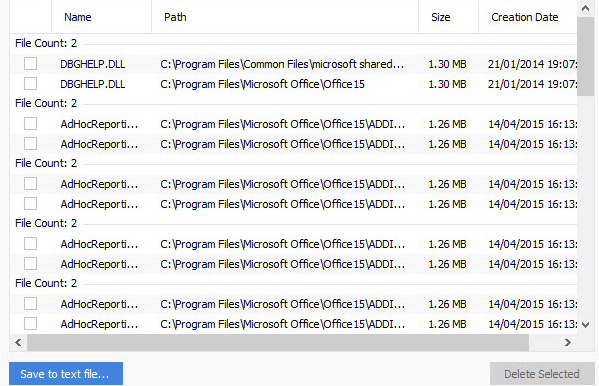
- Просто нажмите кнопку «Удалить выбранное».
- Это все! Это простой процесс удаления повторяющихся файлов с помощью программного обеспечения CCleaner.
Если вам нужны полные функции, вам нужно купить премиум-версию CCleaner. Вы можете проверить нашу страницу купонов на скидку CCleaner, чтобы узнать о последних предложениях.
- Читайте также: Как использовать CCleaner для очистки и исправления ПК с Windows
- 8 лучших программ для очистки ПК
- Пять лучших альтернатив Last Pass
3. Используйте панель инструментов Parallels
Parallels Toolbox помогает пользователям легко удалять дубликаты файлов. Следуйте простым шагам, приведенным ниже, чтобы удалить или удалить дубликаты файлов на компьютере с Windows:
- Прежде всего, откройте программное обеспечение Parallels Toolbox на своем устройстве Windows после его успешной установки.
- Вам нужно нажать на опцию «Найти дубликаты», присутствующую на домашней странице программного обеспечения.
- На экране появится новое окно. Просто нажмите кнопку «Выбрать» и выберите диск, на котором вам нужно искать дубликаты файлов.
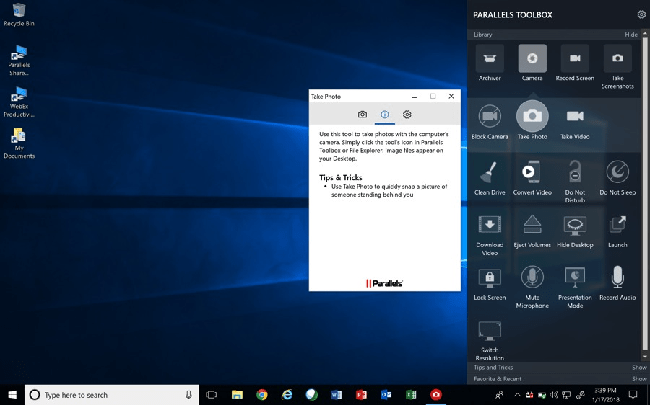
- После выбора определенного диска это программное обеспечение просканирует диск и найдет все дубликаты файлов.
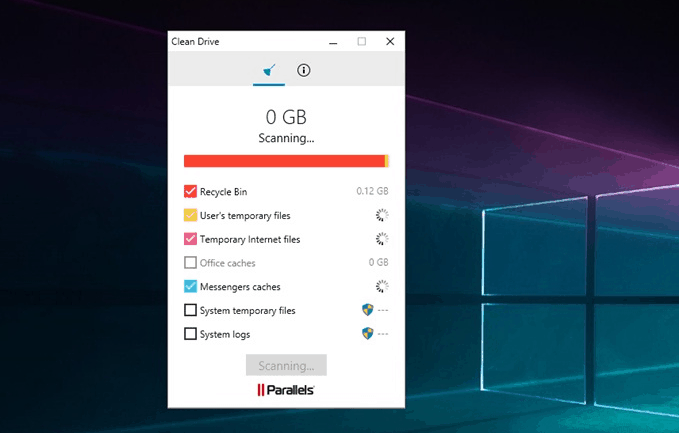
- Пользователи могут выбирать дубликаты файлов из списка и удалять их вручную.
- После выбора дубликатов файлов просто нажмите «Переместить в корзину» в правом нижнем углу экрана.
Вы можете проверить нашу страницу с купонами на скидку Parallels, чтобы узнать о последних предложениях продуктов Parallels.
Заключительные слова
Это все! Это три лучших метода, которые позволяют пользователям удалять или удалять дубликаты файлов на компьютерах с Windows или ноутбуках. Если у вас есть сомнения, не стесняйтесь спрашивать нас в разделе комментариев. И не забудьте поделиться этой статьей и подписаться на нас в Facebook, Twitter и YouTube, чтобы получать дополнительные технические советы.
